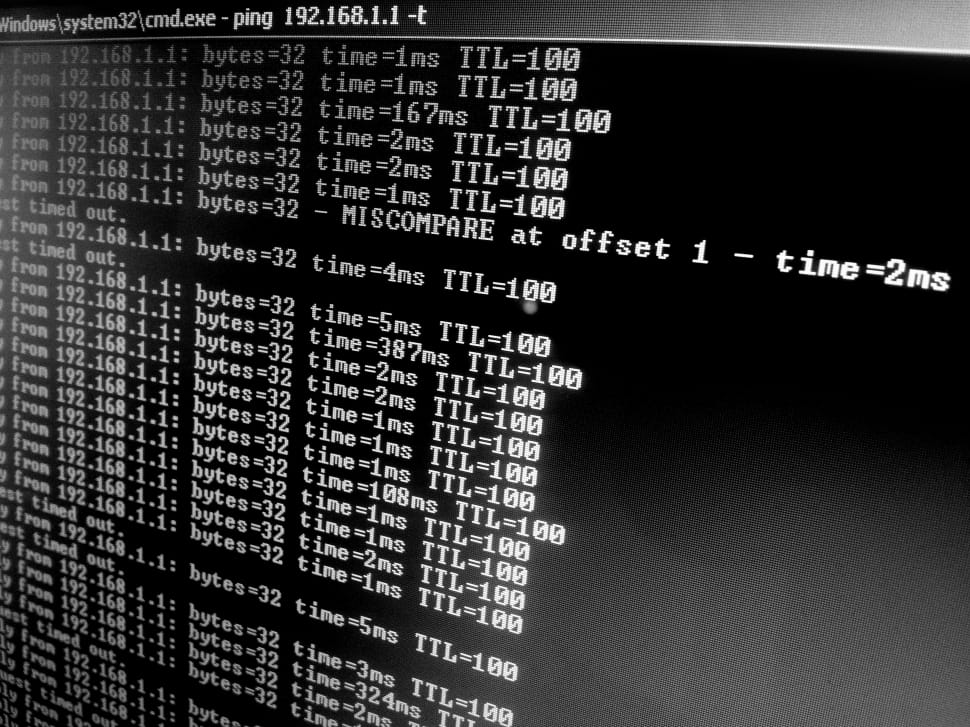উইন্ডোজের একদম বেসিক ইউজার থেকে শুরু করে এক্সপার্ট ইউজার সবাই কম বেশি নিয়মিত কিংবা মাঝে মাঝে কমান্ড প্রমোট ফিচারকে ব্যবহার করে থাকে। অন্তত এটুকু তো জানেন যে কমান্ড প্রমোট কি কিংবা CMD আর কমান্ড প্রমোট একই বিষয়! যদিও উইন্ডোজ ১০য়ে কমান্ড প্রমোটের থেকে বর্তমানে পাওয়ারশেলকে বেশি প্রাধান্য দেওয়া হয়ে থাকে। তবে পাওয়ারশেল থেকে কমান্ড প্রমোটে কাজ করে বেশি মজা পাওয়া যায় এবং এখানে কমান্ড লিস্ট ব্যবহার করাও বেশ সহজ। আপনি সঠিকভাবে CMD ব্যবহার করে উইন্ডোজ এর কিছু Core ফিচারকে মডিফাই কিংবা একসেস করতে পারবেন।
তবে খেয়াল করে দেখবেন যে, বর্তমানে আমরা সাধারণ টুকটাক কাজের জন্য কমান্ড প্রমোট কে ব্যবহার করি না। বরং তুলনামূলকভাবে একটু জটিল এবং কমপ্লেক্স কাজগুলোকেই আমরা CMD তে সেরে থাকি। আর এরজন্য আপনাকে Administrative Rights সহকারে কমান্ড প্রমোট কে ওপেন করতে হয়। এ জন্য আপনাকে প্রতিবার CMD ওপেন করার আগে এর উপর রাইট ক্লিক করে Run as administrator অপশনে ক্লিক করতে হবে। এই কিছু এক্সট্রা স্টেপগুলোকে আপনি চাইলে সহজেই স্কিপ করে যেতে পারেন। এতে আপনার কিছুটা হলেও সময় বাঁচবে। এতে আপনি যখনই কমান্ড প্রমোট চালু করবেন তখনই এটা অটোমেটিক্যালি বাই ডিফল্ট Administrator হিসেবে চালু হবে! কিভাবে? চলুন দেখে নেই:
উল্লেখ্য যে, এই পদ্ধতিটি শুধুমাত্র উইন্ডোজ ১০ এই নয়; বরং উইন্ডোজ ৮.১ / ৮ এবং উইন্ডোজ ৭ য়েও কাজ করবে।
প্রথমে File Explorer ওপেন করুন।

এবার এই পাথে চলে আসুন: C:\Users\YourUserName\AppData\Roaming\Microsoft\Windows\Start Menu\Programs\Windows system

এই ডাইরেক্টরিতে আসলে আপনি CMD এর শর্টকাটকে দেখতে পাবেন। এবার CMD এর উপর রাইট ক্লিক করে প্রোপার্টিজে ক্লিক করুন।

এবার এখান থেকে Shortcut ট্যাবে চলে আসুন।

এবার Advanced বাটনে ক্লিক করুন।

এবার এখান থেকে Run as administrator বক্সে টিক দিয়ে OK > Apply করে বেরিয়ে আসুন।

ব্যাস হয়ে গেল! এবার থেকে প্রতিবার আপনাকে Administrator হিসেবে কমান্ড প্রমোট কে আলাদা ভাবে চালু করতে হবে না। এবার থেকে নরমাল ভাবেই কমান্ড প্রমোট কে Administrator হিসেবে চালু করতে পারবেন।